Centos7はyumを使用してApache、mariadb、PHPをインストールします
1.ファイアウォールを構成し、ポート80とポート3306を開きます
CentOS 7.0は、デフォルトでファイアウォールとしてファイアウォールを使用します。ここでは、iptablesファイアウォールに変更されています。
1、 ファイアウォールを閉じます。
systemctl stop Firewalld.service#Stopfirewall
systemctl disable Firewalld.service#ファイアウォールの起動を禁止する
2、 iptablesファイアウォールをインストールします
yum install iptables-services #install
vi / etc / sysconfig / iptables#ファイアウォール構成ファイルの編集
Firewall configuration written by system-config-firewall
Manual customization of this file is not recommended.
- filter
: INPUT ACCEPT [0:0]
: FORWARD ACCEPT [0:0]
: OUTPUT ACCEPT [0:0]
-
A INPUT -m state --state ESTABLISHED,RELATED -j ACCEPT
-
A INPUT -p icmp -j ACCEPT
-
A INPUT -i lo -j ACCEPT
-
A INPUT -m state --state NEW -m tcp -p tcp --dport 22 -j ACCEPT
-
A INPUT -m state --state NEW -m tcp -p tcp --dport 80 -j ACCEPT
-
A INPUT -m state --state NEW -m tcp -p tcp --dport 3306 -j ACCEPT
-
A INPUT -j REJECT --reject-with icmp-host-prohibited
-
A FORWARD -j REJECT --reject-with icmp-host-prohibited
COMMIT
: wq!#保存して終了
systemctl restart iptables.service#最後にファイアウォールを再起動して、構成を有効にします
systemctl enable iptables.service#起動するようにファイアウォールを設定します
次に、SELINUXを閉じます
vi /etc/selinux/config
SELINUX = Enforcing #Comment out
SELINUXTYPE = target#コメントアウト
SELINUX =無効#increase
: wq!#保存して終了
setenforce 0#構成をすぐに有効にする
インストール記事:
1つは、Apacheをインストールする

システムの運用と保守www.111cn.netウォームリマインダー:qihang01元のコンテンツ©copyright、reprintソースと元のリンクを示してください
yum install httpd#プロンプトに従って、Yを入力してインストールし、正常にインストールします
systemctl start httpd.service #Start [apache](http://www.111cn.net/list-121/)
systemctl stop httpd.service #stop apache
systemctl restart httpd.service #Restart apache
systemctl enable httpd.service#apacheを起動するように設定します
クライアントブラウザでサーバーのIPアドレスを開くと、次のインターフェイスが表示され、apacheのインストールが成功したことを示します。
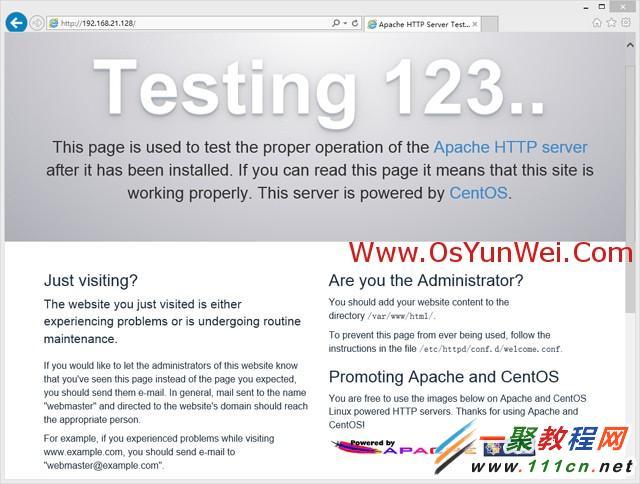
システムの運用と保守www.111cn.netウォームリマインダー:qihang01元のコンテンツ©copyright、reprintソースと元のリンクを示してください
- [MariaDB](https://cloud.tencent.com/product/tdsql?from=10680)をインストールします
CentOS 7.0では、[MySQL](https://cloud.tencent.com/product/cdb?from=10680)[database](http://www.111cn.net/database/database.html)の代わりにMariaDBが使用されていました
1、 MariaDBをインストールします
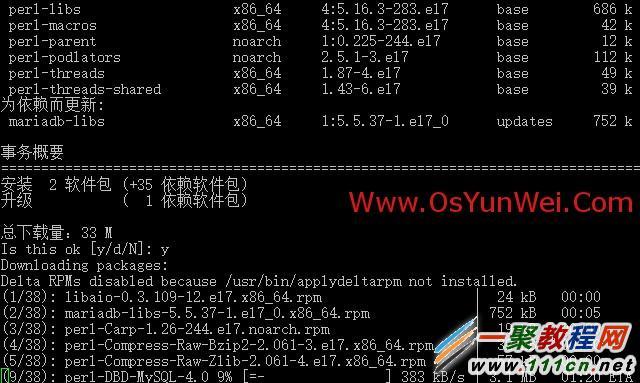
yum install mariadb mariadb-server#インストールするかどうかを尋ね、Yを入力して、インストールが完了するまで自動的にインストールします
systemctl start mariadb.service #Start MariaDB
systemctl stop mariadb.service #Stop MariaDB
systemctl restart mariadb.service #Restart MariaDB
systemctl enable mariadb.service #Set boot up
cp /usr/share/mysql/my-huge.cnf /etc/my.cnf#構成ファイルをコピーします(注:デフォルトで/ etcディレクトリにmy.cnfがある場合は、上書きしてください)
2、 ルートアカウントのパスワードを設定します
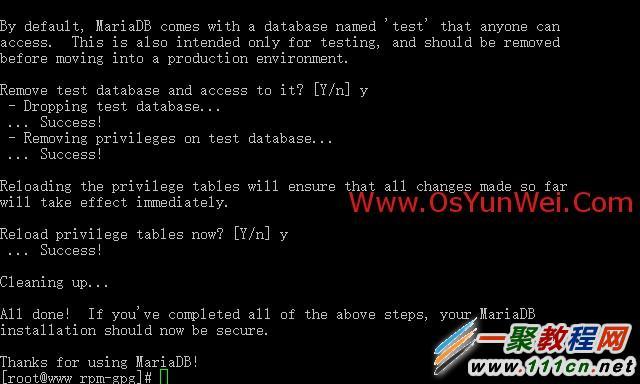
mysql_secure_installation
Enterキーを押し、プロンプトに従ってYを入力します
パスワードを2回入力し、Enterキーを押します
プロンプトに従ってYを入力します
ついに登場:MySQLをご利用いただきありがとうございます。
MySqlパスワードの設定が完了したら、MySQLを再起動します。
systemctl restart mariadb.service #Restart MariaDB
3、PHPをインストールします
1、 PHPをインストールする

yum install php#インストールが完了するまで、プロンプトに従ってYを入力します
2、 PHPコンポーネントをインストールしてPHPがMariaDBをサポートするようにする
yum install php-mysql php-gd libjpeg* php-ldap php-odbc php-pear php-xml php-xmlrpc php-mbstring php-bcmath php-mhash
ここで、インストールする上記のインストールパッケージを選択し、プロンプトに従ってYを入力します。
systemctl restart mariadb.service #Restart MariaDB
systemctl restart httpd.service #Restart apache
構成記事
1つはApache構成です
vi /etc/httpd/conf/httpd.conf#ファイルの編集
ServerSignature On #Add、エラーページにApacheのバージョンを表示します。Offは表示されません。
オプションインデックスFollowSymLinks#Modified to:オプションExecCGI FollowSymLinksが含まれます(サーバーがCGIおよびSSIを実行できるようにし、ディレクトリの一覧表示を禁止します)
AddHandler cgi-script .cgi #Modify to:AddHandler cgi-script .cgi .pl(拡張子が.plのCGIスクリプトの実行を許可)
AllowOverrideなし#Modifyto:AllowOverride All(allow .htaccess)
AddDefaultCharset UTF-8 #Modify to:AddDefaultCharset GB2312(デフォルトのエンコーディングとしてGB2312を追加)
オプションインデックスFollowSymLinks#Modify to Options FollowSymLinks(ブラウザにツリーのようなディレクトリ構造を表示しません)
DirectoryIndex index.html #Modify to:DirectoryIndex index.html index.htm Default.html Default.htmindex.php(デフォルトのホームページファイルを設定し、index.phpを増やします)
MaxKeepAliveRequests 500 #Add MaxKeepAliveRequests 500(同時接続の数を増やす)
: wq!#保存して終了
systemctl restart httpd.service #Restart apache
rm -f /etc/httpd/conf.d/welcome.conf /var/www/error/noindex.html#デフォルトのテストページを削除します
- [php構成](http://www.111cn.net/tags.php/php%C5%E4%D6%C3/)
vi /etc/php.ini #Edit
date.timezone = PRC#前のセミコロンを削除し、date.timezone = PRCに変更します
disable_functions = passthru,exec,system,chroot,scandir,chgrp,chown,shell_exec,proc_open,proc_get_status,ini_alter,ini_alter,ini_restore,dl,openlog,syslog,readlink,symlink,popepassthru,stream_socket_server,escapeshellcmd,dll,popen,disk_free_space,checkdnsrr,checkdnsrr,getservbyname,getservbyport,disk_total_space,posix_ctermid,posix_get_last_error,posix_getcwd, posix_getegid,posix_geteuid,posix_getgid, posix_getgrgid,posix_getgrnam,posix_getgroups,posix_getlogin,posix_getpgid,posix_getpgrp,posix_getpid, posix_getppid,posix_getpwnam,posix_getpwuid, posix_getrlimit, posix_getsid,posix_getuid,posix_isatty, posix_kill,posix_mkfifo,posix_setegid,posix_seteuid,posix_setgid, posix_setpgid,posix_setsid,posix_setuid,posix_strerror,posix_times,posix_ttyname,posix_uname
PHPが無効にできる機能を一覧表示します。一部のプログラムでこの機能を使用する必要がある場合は、無効を削除してキャンセルできます。
Exposure_php = Off #phpバージョン情報の表示を禁止する
short_open_tag = ON #phpshortタグをサポート
open_basedir =。:/ tmp / #Settingは、現在のディレクトリ(つまり、PHPスクリプトファイルが配置されているディレクトリ)と/ tmp /ディレクトリへのアクセスを許可することを意味します。これにより、変更後にインストールプログラムに問題が発生した場合(たとえば、夢のコンテンツの織り方)、PHPトロイの木馬がクロスサイトになるのを防ぐことができます。管理システム)、この行からログオフするか、プログラムディレクトリ/data/www.111cn.net/:/tmp/に直接書き込むことができます。
: wq!#保存して終了
systemctl restart mariadb.service #Restart MariaDB
systemctl restart httpd.service #Restart apache
テスト記事
cd /var/www/html
vi index.php#次のように入力します
: wq!#保存して終了
クライアントブラウザにサーバーのIPアドレスを入力すると、次の図に示すように、関連する構成情報が表示されます。
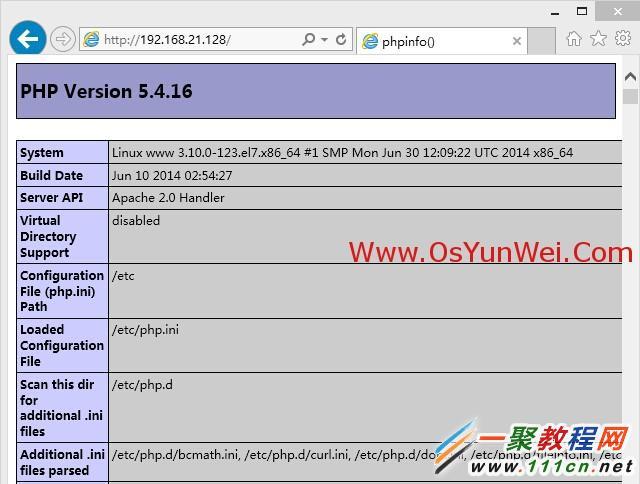
注:apacheのデフォルトのプログラムディレクトリは/ var / www / htmlです。
権限設定:chown apache.apache -R / var / www / html
( adsbygoogle = window.adsbygoogle || []).push({});
Recommended Posts